
Wiele osób jest wygodnych, aby korzystać z specjalnych klientów poczty, które zapewniają szybki dostęp do żądanej poczty. Programy te pomagają zbierać litery w jednym miejscu i nie wymagają długiej strony pobierania strony internetowej, podobnie jak zwykła przeglądarka. Oszczędność ruchu, wygodne sortowanie liter, wyszukiwania słów kluczowych i znacznie więcej dostępnych dla użytkowników klienta.
Kwestia konfiguracji E-Mailbox Gmail w Kliencie Pocztowym zawsze będzie istotna wśród początkujących, którzy chcą skorzystać ze wszystkich zalet specjalnego programu. Ten artykuł opisuje szczegółowo funkcje protokołów, ustawień skrzynki i klienta.
Zobacz też: Dostosuj Gmail w programie Outlook
Dostosuj Gmail.
Przed próbą dodania Jimiela do klienta poczty, musisz skonfigurować konto na samym koncie i zdecydować o protokole. Następnie omówiono funkcje i ustawienia serwera POP, IMAP i SMTP.Metoda 1: Protokół pop
Pop (protokół pocztowy) - Jest to najszybszy protokół sieciowy, który obecnie ma kilka odmian: Pop, Pop2, Pop3. Ma kilka zalet, na których nadal jest używany. Na przykład pobiera listów bezpośrednio na dysku twardym. W ten sposób nie użyjesz wielu zasobów serwera. Możesz nawet uratować mały ruch, ponieważ nie ma nic, czego ten protokół jest używany przez tych, którzy mają powolne połączenie z Internetem. Ale najważniejszą zaletą jest ustawienie prostoty.
Wady POP znajdują się w podatności na dysku twardym, ponieważ na przykład złośliwe oprogramowanie może uzyskać dostęp do korespondencji elektronicznej. Uproszczony algorytm pracy nie daje możliwości, że IMAP zapewnia.
- Aby skonfigurować ten protokół, przejdź do konta Gmail i kliknij ikonę przekładni. W menu rozwijanym wybierz "Ustawienia".
- Przejdź do zakładki "Wysyłanie i POP / IMAP".
- Wybierz "Włącz POP dla wszystkich liter" lub "Włącz POP dla wszystkich wiadomości e-mail odebranych od tej chwili", jeśli nie chcesz, długotrwałe e-maile są ładowane w kliencie poczty, w której już nie potrzebujesz.
- Aby zastosować wybór, kliknij "Zapisz zmiany".


Teraz potrzebujesz programu pocztowego. Jako przykład zostanie użyty popularny i wolny klient. Thunderbird..
- Kliknij klienta na ikonę trzech pasków. W menu, najedź na "Ustawienia" i wybierz "Ustawienia konta".
- Na dole pojawi się, znajdź "działania na konto". Kliknij "Dodaj konto pocztowe".
- Teraz wprowadź swoje imię, e-mail i hasło jymail. Potwierdź wpis danych za pomocą przycisku "Kontynuuj".
- Po kilku sekundach pokażesz dostępne protokoły. Wybierz "POP3".
- Kliknij "Gotowy".
- Zaloguj się na konto Jicail w następnym oknie.
- Podaj pozwolenie Thunderbird, aby uzyskać dostęp do konta.



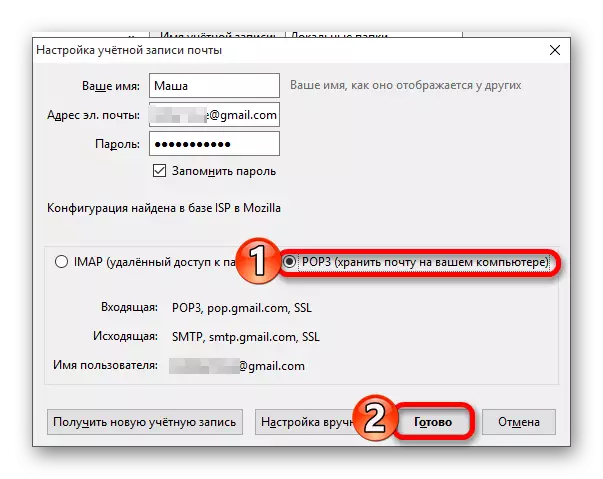
Jeśli chcesz wprowadzić swoje ustawienia, kliknij "Ustawienie ręczne" . Jednak zasadniczo wszystkie niezbędne parametry są automatycznie wybierane do stabilnej pracy.


Metoda 2: Protokół IMAP
IMAP (Internet Message Access Protocol) - Protokół poczty, który wykorzystuje większość usług pocztowych. Cała poczta jest przechowywana na serwerze, ta zaleta będzie odpowiada ludziom, którzy uważają, że serwer będzie bezpieczniejszym miejscem niż ich dysk twardy. Protokół ten ma bardziej elastyczne funkcje w porównaniu z POP i upraszcza dostęp do dużej liczby skrzynek elektronicznych. Umożliwia również pobieranie całych liter do komputera lub ich fragmentów.
Minuses of IMAP to konieczność posiadania regularnego i stabilnego połączenia internetowego, więc użytkownicy o niskiej prędkości i ograniczonym ruchu, warto o tym myśleć, czy warto skonfigurować ten protokół. Ponadto, ze względu na dużą liczbę możliwych funkcji, IMAP może być nieznacznie trudno dostosować, co zwiększa prawdopodobieństwo, że początkujący użytkownik jest zdezorientowany.
- Aby rozpocząć, musisz przejść do konta Jimiel na ścieżce "Ustawienia" - "Wysyłka i pop / IMAP".
- Sprawdź "Włącz IMAP". Następnie będziesz miał inne parametry. Możesz je zostawić, tak jak jest lub ustawiony do smaku.
- Zapisz zmiany.
- Idź do programu pocztowego, w którym chcesz wprowadzić ustawienia.
- Postępuj zgodnie ze ścieżką "Ustawienia" - "Ustawienia konta".
- W oknie, które otwiera się, kliknij "Akcje na konto" - "Dodaj e-mail Accord".
- Wpisz swoje dane za pomocą Gmaila i potwierdź je.
- Wybierz "IMAP" i kliknij Zakończ.
- Wprowadź konto i zezwolić na dostęp.
- Teraz klient jest gotowy do pracy z pocztą Jitail.


Informacje o SMTP.
SMTP (Prosty protokół transferu poczty) - Jest to protokół tekstowy, który zapewnia komunikację między użytkownikami. Ten protokół używa specjalnych poleceń i w przeciwieństwie do IMAP i POP, po prostu dostarcza litery przez sieć. Nie może kontrolować poczty Jimail.
Z przenośnym serwerem poczty przychodzącej lub wychodzącym, prawdopodobieństwo, że twoje litery zostaną oznaczone jako spam lub zablokowane przez dostawcę. Zalety serwera SMTP są w swojej przenośności i możliwość wykonania kopii zapasowej z wysłanych liter na serwerach Google, który jest zapisany w jednym miejscu. Obecnie pod SMTP rozszerzanie na dużą skalę jest przeznaczony. Automatycznie skonfigurowany w kliencie poczty.
